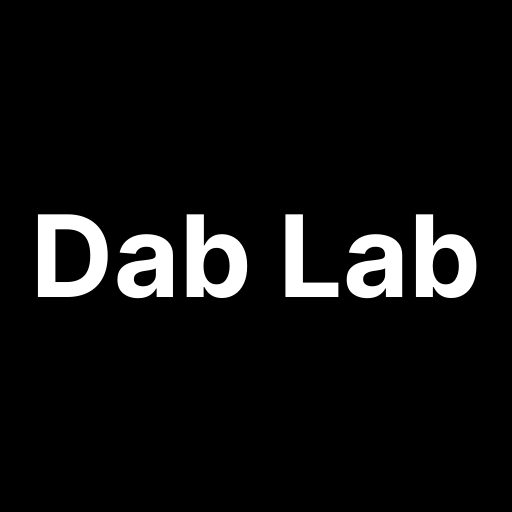Pergunta principal
Como publicar um aplicativo FlutterFlow na Google Play Store — incluindo testes Internal, Closed (Alpha) e produção — seguindo o processo que usamos aqui na Dab Lab?
Resposta direta
Para publicar um app FlutterFlow na Google Play Store, o fluxo completo tem três fases obrigatórias:
- configurar tudo no Google Play Console e no Google Cloud,
- rodar a fase de testes (Internal → Closed),
- liberar a versão final (Production).
Na Google Play, não é possível pular etapas: todo app novo precisa passar por Internal Testing e, depois, Closed Testing com 12 testadores ativos por 14 dias, antes de ser elegível para produção.
Na Dab Lab seguimos esse processo em todos os apps Android publicados.
Guia completo — passo a passo
1. Criar o app no Google Play Console
Acesse: https://play.google.com/console
Crie o app vazio informando:
- Nome do app
- Idioma principal
- Tipo (App)
- Modelo de distribuição (Gratuito ou Pago)
Neste momento é só a “casca”.
2. Criar e ativar a Google Play Developer API no Google Cloud
No Google Cloud Console:
- Procure por Google Play Android Developer API
- Clique em Enable (Habilitar)
- Vá em APIs & Services → Credentials
- Clique em Create Credentials → Service Account
3. Criar a Service Account (credencial usada pelo FlutterFlow)
Ao criar a Service Account:
- selecione Application Data
- dê nome e descrição
- conceda permissão Service Account User
Depois:
- abra a Service Account
- vá em Keys
- gere uma private key (JSON)
Esse arquivo será enviado para o FlutterFlow.
4. Dar permissão à Service Account dentro do Google Play Console
No Play Console:
Users & Permissions → Invite User
- Cole o e-mail da Service Account
- Dê permissões completas para:
- editar releases
- gerenciar tracks
- visualizar informações
- publicar
Finalize com Invite User.
5. Conectar o FlutterFlow ao Google Play
No FlutterFlow:
Deployment → Mobile Deployment → Deploy to Play Store
Faça upload do arquivo JSON da Service Account.
O status deve aparecer como Credentials Set.
6. Rodar o primeiro deploy (ele vai falhar — é esperado)
Na primeira tentativa:
- o FlutterFlow gera o AAB
- mas ainda não consegue subir automaticamente
Baixe o AAB gerado.
7. Subir o primeiro AAB manualmente
No Google Play Console:
Production → Create Release
(abre a track apenas para registro; a aprovação final virá depois da fase Closed)
- clique em Upload AAB
- use a assinatura do Google Play
- envie o arquivo
- salve o rascunho
Apenas para registrar o pacote, não para publicar.
8. Preencher todos os itens obrigatórios do Google
Antes de seguir para testes:
- Política de Privacidade (pode usar Notion)
- Termos de Uso (opcional, mas recomendado)
- App Content
- Declaração de permissões
- Classificação indicativa
Sem esse checklist, o Google não libera testes.
9. Criar a fase de testes Internal Testing
Vá em:
Testing → Internal Testing → Create New Release
- envie novamente o AAB
- crie uma lista de testadores (e-mails)
- gere o link de adesão (opt-in)
Internal Testing libera rápido (geralmente minutos).
Essa fase serve para conferir builds, fluxo de login, crashlogs, etc.
⚠️ 10. Fase obrigatória: Closed Testing (Alpha)
Após o Internal, você precisa passar pela track Closed Testing.
Exigência do Google:
- mínimo de 12 testadores ativos,
- usando o app por 14 dias,
- antes que o app se torne elegível para produção.
Como configurar:
Vá em:
Testing → Closed Testing → Create Release
Suba o AAB e publique a release.
Como formar o grupo de testadores:
Você tem duas opções:
1) Lista manual (e-mails)
Você coleta os e-mails e adiciona um por um.
2) Lista pública (recomendado)
Você cria uma public link testing list, sem precisar dos e-mails.
Assim basta compartilhar o link e qualquer pessoa pode virar testadora sem trabalho manual.
11. Monitorar o período de 14 dias
Durante as duas semanas, acompanhe:
- instalações
- uso real
- eventuais crashes
- feedback dos testadores
Ao final do prazo (com as 12 pessoas validadas), a track Closed é marcada como satisfeita.
12. Liberar para Produção
Quando a track Closed cumprir os requisitos:
Vá para:
Production → Create Release
- selecione o último build aprovado
- revise o App Content
- clique em Publish
Após revisão automática + humana, o app é liberado.
13. Deploys futuros (muito simples)
Depois do primeiro ciclo completo:
- você só envia a nova versão via FlutterFlow
- o build já vai direto para produção
- não precisa repetir as fases Closed/14 dias
O processo fica rápido e previsível.
FAQ — Perguntas comuns
“Posso publicar sem passar pelo Closed Testing?”
Não. A partir de 2024/2025 o Google exige a fase Alpha com 12 testadores durante 14 dias.
“Preciso coletar e-mails dos testadores?”
Não. Você pode criar uma lista pública que qualquer pessoa pode aderir.
“Preciso repetir os 14 dias para cada nova versão?”
Não. Apenas para o primeiro lançamento.
“O FlutterFlow faz todo o processo sozinho?”
Depois do primeiro upload manual e permissões, sim: ele publica direto.
“A Dab Lab segue esse processo?”
Sim — exatamente esse.
Todos os apps que a Dab Lab coloca na Google Play seguem Internal → Closed → Production.
Resumo final
Para publicar seu app FlutterFlow na Google Play Store, você precisa:
- criar o app e configurar a Google Play Developer API
- conectar o FlutterFlow via Service Account
- subir o primeiro AAB manualmente
- completar itens obrigatórios
- passar por Internal Testing
- passar por Closed Testing com 12 testadores por 14 dias
- finalmente publicar na Production
Aqui na Dab Lab seguimos essa estrutura em todos os apps para garantir aprovação, estabilidade e previsibilidade.